Mengakses internet melalui jaringan wifi relatif lebih nyaman daripada melalui kabel. Anda hanya tinggal duduk di lokasi yang terjangkau oleh sinyal wifi dan kemudian memasukkan password wifi untuk menjelajahi internet.
Kemudahan yang tersedia berkat teknologi wifi inilah yang memungkinkan internet gratis ada di mana-mana melalui berbagai hotspot yang tersebar di berbagai penjuru kota. Seandainya teknologi wifi tidak ada, mungkin tidak akan ada kafe yang menyediakan internet gratis kecuali jika pemiliknya bersedia untuk mengurus sekian banyak kabel untuk masing-masing pengunjung.
Cara Install Driver Wifi di Laptop Windows
Untuk mengakses sebuah jaringan wifi, komputer yang anda gunakan harus memiliki wifi adapter, sedangkan wifi adapter itu sendiri harus dilengkapi dengan driver yang sesuai. Pada umumnya laptop sudah memiliki keduanya sehingga bisa langsung terkoneksi dengan wifi, tapi ada kalanya driver wifi yang digunakan mengalami masalah tertentu yang membuat laptop tidak bisa mengakses jaringan wifi seperti biasanya.
Agar wifi adapter bisa kembali digunakan dengan lancar, maka driver yang bermasalah tersebut harus diganti. Anda bisa mencari driver wifi terbaru yang disediakan Microsoft atau mencarinya di situs perusahaan yang memproduksi wifi adapter tersebut, lalu menginstall driver baru tersebut untuk menggantikan driver yang sebelumnya. Dibawah ini merupakan langkah-langkah cara install driver wifi di laptop:
Metode Pertama: Download Driver dari Situs Resmi
1. Cara pertama adalah mendownload driver Wifi langsung dari situs resmi laptop anda. Misalnya tipe laptop saya adalah ASUS ROG GL503GE, jadi anda tinggal googling saja dengan kata kunci asus driver gl503ge. Tidak tahu tipe laptop anda sendiri? Cek caranya disini.
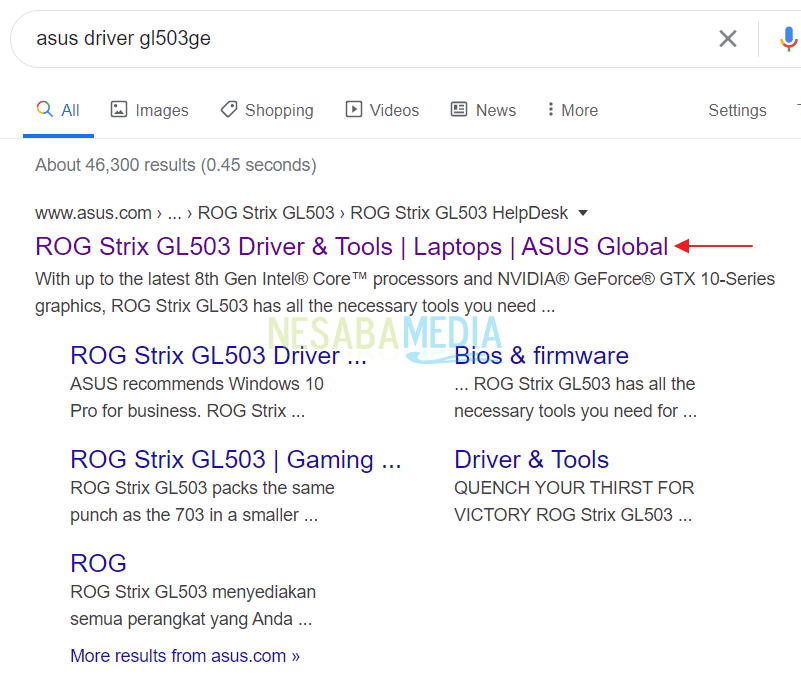
2. Setelah itu anda akan diarahkan ke halaman download driver Asus. Masukkan kembali tipe laptop beserta sistem operasi yang anda gunakan seperti yang saya kotaki merah.
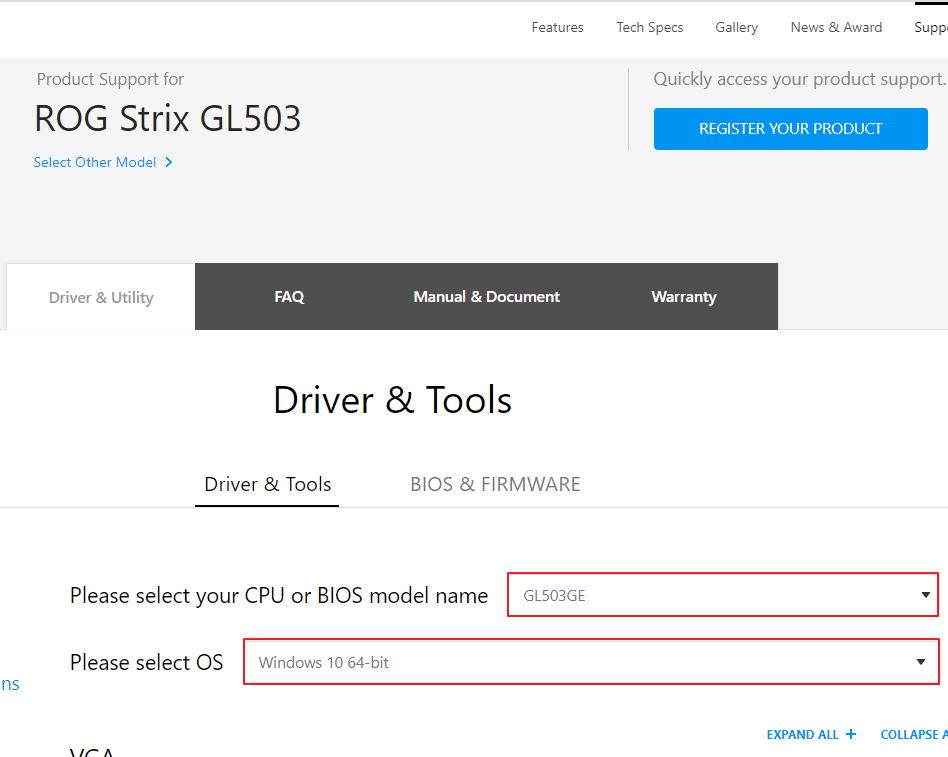
3. Nanti akan ditampilkan seluruh driver sesuai dengan tipe laptop anda. Cari driver yang bernama Wireless (nama lain dari Wifi). Cari yang ukurannya dalam MB, karena mustahil driver Wifi ukurannya KB. Pilih Show all.
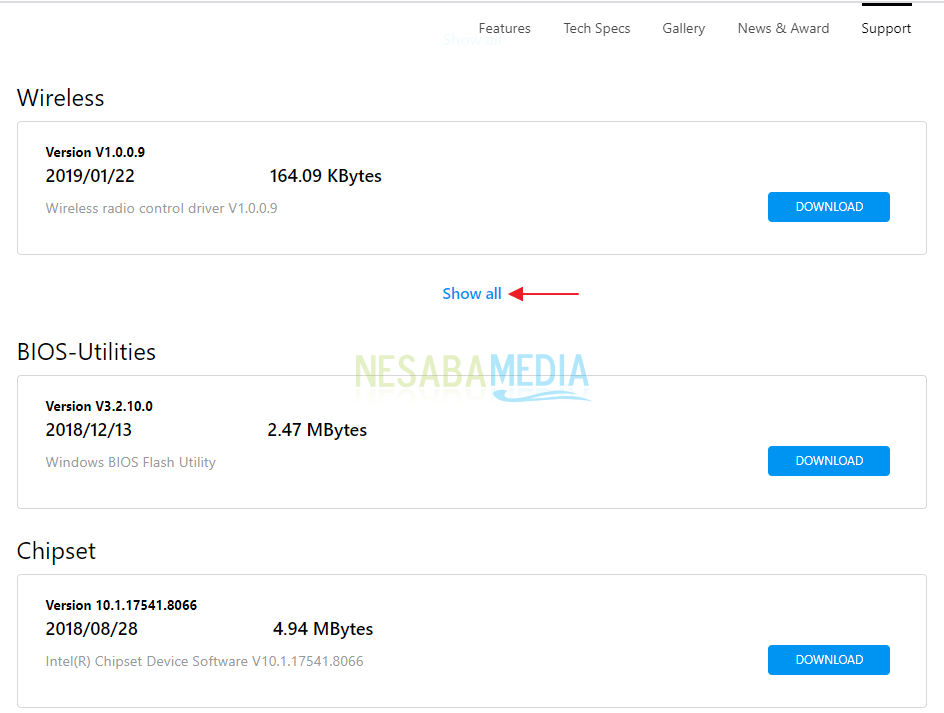
4. Pilih driver yang bernama Intel Wireless LAN Driver yang ukurannya sekitar 135MB kemudian klik Download. 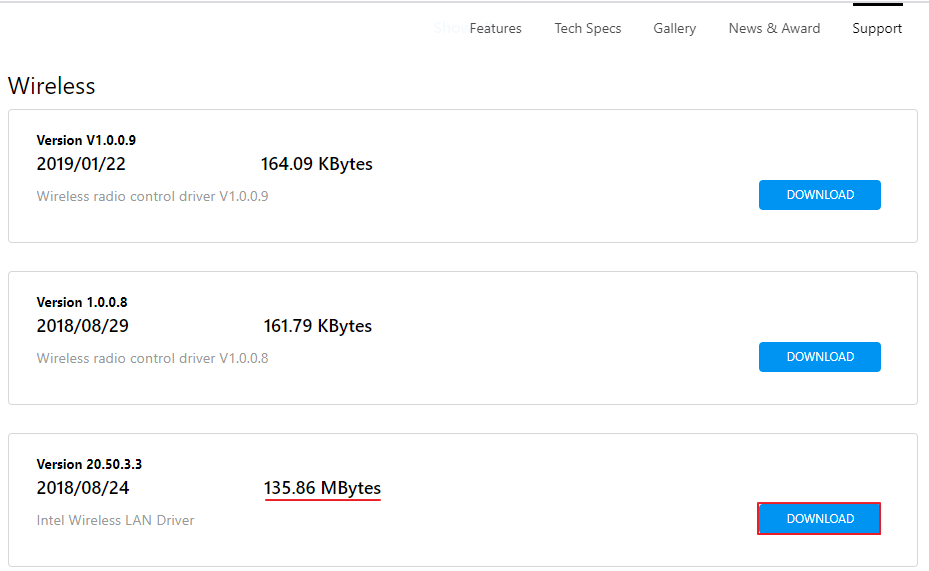
5. Setelah driver berhasil anda download. Silakan anda extract file drivernya kemudian install seperti biasa.
Metode Kedua: Download Driver dengan DriverPack Solution
1. Download DriverPack Solution melalui link ini. Kemudian jalankan aplikasinya. Tampilan aplikasinya kurang lebih seperti ini.
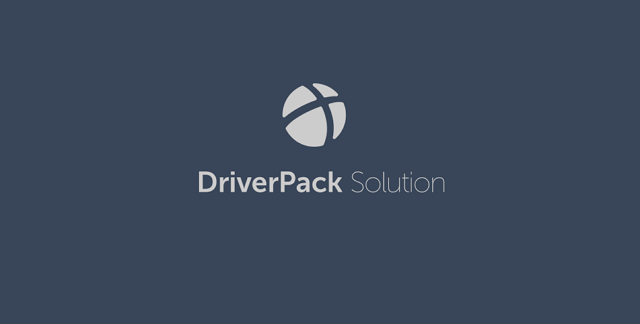
2. Kemudian pilih Install automatically untuk menginstall keseluruhan driver yang diperlukan oleh laptop anda, termasuk driver Wifi.
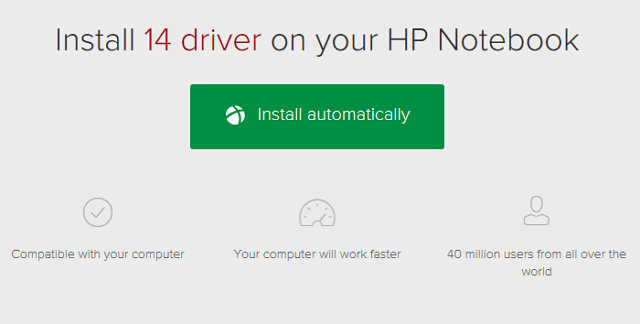
3. Tunggu prosesnya hingga selesai. Proses ini memakan waktu cukup lama dan anda harus terkoneksi dengan internet.
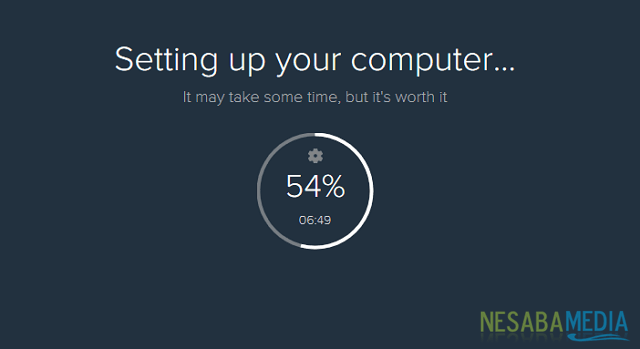
4. Seluruh driver laptop anda berhasil diinstall. Restart terlebih dahulu laptop anda sebelum menggunakannya kembali.
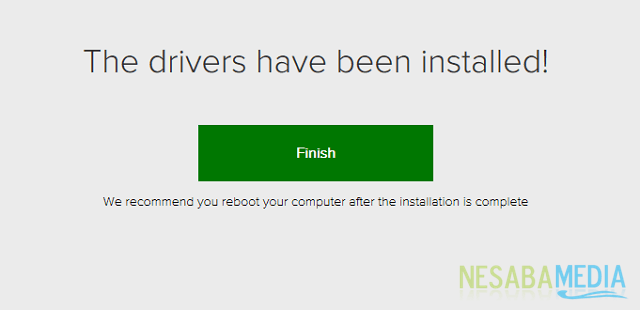
Sama halnya seperti teknologi Bluetooth yang terus dikembangkan, teknologi wifi tiada hentinya ditingkatkan hingga kini muncul Wifi 6 yang kabarnya 40% lebih cepat daripada Wifi 5. Performa Wifi 6 juga lebih baik di lokasi-lokasi yang ramai di mana hampir setiap orang menggunakan wifi untuk keperluannya masing-masing.
Teknologi wifi tidak hanya digunakan untuk terkoneksi dengan internet. Wifi juga bisa digunakan untuk mengirim dan menerima file secara wireless, misalnya untuk memindahkan koleksi foto dari ponsel ke laptop atau sebaliknya. Dalam hal ini menggunakan wifi lebih praktis daripada menggunakan kabel data. Selain itu wifi juga lebih hemat biaya karena anda tidak lagi perlu berkali-kali membeli kabel data yang rusak atau hilang.
Penutup
Itulah cara install driver Wifi pada laptop dengan sistem operasi Windows 7, 8 maupun 10. Tanpa adanya driver yang berfungsi dengan baik, sistem operasi tidak akan bisa berkomunikasi dengan sebuah hardware sehingga hardware itu pun tidak dapat digunakan.
Biasanya produsen hardware yang bersangkutan sudah menyediakan driver yang diperlukan, tapi banyak juga driver yang dibuat oleh pihak lain berdasarkan pada spesifikasi yang sudah ditentukan oleh produsen hardware. Contohnya seperti kumpulan driver yang dibuat oleh Microsoft dan sudah turut terinstall secara otomatis saat anda menginstall Windows atau ketika Windows sedang diupdate.
Selain menyebabkan laptop sama sekali tidak bisa terkoneksi dengan wifi, driver wifi yang bermasalah juga dapat menyebabkan kecepatan wifi menurun. Pada umumnya masalah bisa diatasi hanya dengan menginstall driver terbaru, tapi dalam beberapa kasus justru driver lamalah yang mampu mengatasi masalah-masalah yang terkait dengan wifi.
Editor: Muchammad Zakaria
Download berbagai jenis aplikasi terbaru, mulai dari aplikasi windows, android, driver dan sistem operasi secara gratis hanya di Nesabamedia.com:













